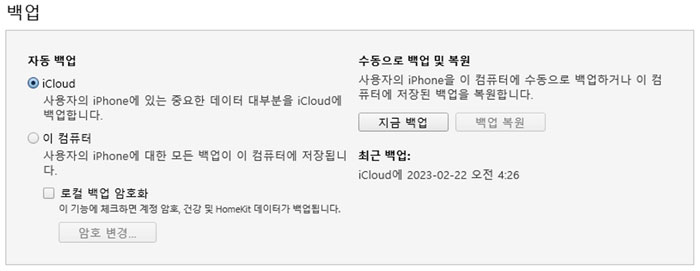먹통된 아이폰 데이터 복구할 수 있을까? 벽돌 아이폰 데이터 복구방법
by 오준희 업데이트 시간 2024-03-28 / 업데이트 대상 data-recovery
아이폰을 사용하다가 아이폰 먹통 또는 벽돌상태를 경험했다면 그 이유는 무엇일까요? 아이폰 먹통의 이유는 소프트웨어 오류, 하드웨어 문제 또는 업데이트 중 발생하는 오류 등 다양한 원인으로 인해 발생합니다.
또한 먹통이나 벽돌 같은 오류가 발생하는 경우 아이폰 내부에 있는 데이터 손실이 발생할 수도 있기 때문에 아이폰 데이터 복구를 고려해보는 것이 좋습니다. 오늘은 아이폰 벽돌현상이 왜 발생하는지 그리고 아이폰 데이터 복구는 어떻게 하는 건지 자세히 알려보겠습니다.
파트 1 : 아이폰 갑자기 먹통이 되는 이유는?
아이폰 사용 중 갑자기 먹통이 되는 이유는 다양합니다. 가장 흔한 원인 중 하나는 소프트웨어 업데이트 중 발생하는 오류로써, 업데이트 과정에서 예상하지 못한 문제가 발생하는 경우 아이폰 벽돌현상이 발생합니다.
또한 서로 호환되지 않는 앱 사이의 충돌이나 시스템 오류 역시 아이폰을 먹통 상태로 만들기도 하며 배터리 손상이나 내부 회로의 결함과 같은 하드웨어 적인 문제로 인해 아이폰이 갑자기 먹통이 되기도 합니다. 만약 아이폰 먹통 또는 벽돌과 같은 현상이 발생했다면 강제 재부팅으로 아이폰을 재부팅 하거나 전문 소프트웨어를 이용하여 해당 문제를 해결하는 방법이 있습니다.
파트 2: 아이폰 벽돌 상태에서 주의할 점
내 아이폰이 벽돌 상태가 되었다면 주의할 점이 몇가지 있습니다. 아이폰 벽돌 복구 전까지 어떤 점을 주의해야 될지 아래에서 간단하게 살펴 보겠습니다.
- 데이터 손실 위험:아이폰이 벽돌 상태가 되었을 경우 데이터 손실 위험이 발생합니다. 벽돌 상태가 되어버리면 화면 상태가 검은색으로 나타나기 때문에 휴대폰 자체적으로 확인할 수 있는 부분이 전혀 없으며 이러한 오류로 인해 사진, 연락처, 메시지 등 개인 데이터 손실에 큰 영향을 줄 수 있습니다.
- 자가 수리 주의:아이폰이 벽돌 상태가 되었다면 자가 수리를 시도하는 것은 매우 주의해야 될 부분 입니다. 아이폰이 벽돌이 된 상태에서 뒷면을 오픈하여 내부의 구성 요소를 잘못 건드리면 기기에 더 큰 손상을 입힐 수 있으며, 이러한 문제 때문에 애플 공식 서비스의 보증이 무효화될 수도 있습니다.
- 문제 원인 확인:벽돌 상태에 놓인 아이폰의 경우, 소프트웨어 문제일 수도 있고 하드웨어 문제일 수도 있습니다. 그렇기 때문에 문제가 발생하기 전의 행동 또는 최근 변경 사항을 기록해 두었다가 가능한 한 많은 정보를 제공하고, 문제 발생 이력 등을 전문가에게 알려주는 것이 중요합니다.
파트 3 : 먹통된 아이폰 데이터 복구하는 방법
이번 파트에서는 아이폰 먹통 복구 또는 아이폰 벽돌 복구하는 방법에 대해서 알아 보도록 하겠습니다. 아이폰이 이미 먹통된 상태라서 아이폰의 설정에 접근이 불가능한 경우 아이클라우드와 백업 및 복구 서비스를 이용할 수 없으며 컴퓨터로 연결이 가능한 아이튠즈 또는 Finder 와 같은 프로그램만 사용 가능합니다.
만약 백업을 한번도 진행한 적이 없거나 최근 백업을 실행한적이 없다면 방법2의 테너쉐어 얼트데이터를 이용해 보세요.
방법 1 : 아이튠즈 또는 Finder 를 사용한 백업 및 복구
윈도우를 사용하는 환경일 경우 아이튠즈를 이용하고 맥을 사용하는 경우 Finder 를 사용하여 백업 및 복구가 가능합니다. 이전에 백업해둔 파일을 이용해 아이폰 데이터 복구 기능을 이용하면 데이터 복구가 가능합니다.
아이튠즈 및 Finder 는 아이폰의 데이터를 안전하게 보호하고 시스템 오류나 소프트웨어 문제로 인해 데이터에 접근이 불가능 할 때 유용하게 이용할 수 있는 방법 입니다. 해당 방법은 아이폰을 usb로 연결하여 이용하는 방법으로 미리 아이튠즈 또는 Finder 를 다운받아 설치 해두시기 바랍니다.
- 컴퓨터와 아이폰 연결하여 아이튠즈 실행하기> 내 기기로 이동> 백업이 필요할 경우 백업 실행하기
이미 백업 파일이 있는 경우> 백업 복구 하기를 클릭하여 백업된 파일을 복원 하기

아이폰 데이터를 아이튠즈 또는 Finder 를 이용하여 백업한적이 없다면 백업 파일이 없을 수밖에 없기 때문에 복원할 파일도 없습니다. 만약 백업 파일이 없거나 백업이 되어 있지만 최근 백업 파일이 아닐 경우 아래의 방법을 참고 하세요.
방법 2: 테너쉐어 얼트데이터로 고장난 아이폰 데이터 복구하기
백업 파일이 없어도 고장난 아이폰 데이터 복구가 가능한 전문 복구 프로그램인 테너쉐어 얼트데이터를 이용하는 방법에 대해서 알아보겠습니다. 아이튠즈나 아이클라우드를 이용하여 정기적으로 백업을 진행한적 있다면 백업 데이터가 남아 있겠지만 백업을 진행한적 없을 경우 데이터가 모두 날아 갈수도 있기 때문에 전문 복구 프로그램을 이용하는 것을 추천 드립니다.
Tenorshare Ultada(테너쉐어 얼트데이터)는 전문 프로그램으로써 클릭 한번에 잃어버린 파일을 데이터 손실 없이 모두 복구가 가능한 프로그램 입니다.
컴퓨터에서 UltData를 시작하고 "iOS 장치에서 데이터 복구" 옵션을 선택하세요.

아이폰의 전원이 켜져 있는지 확인하고 USB 케이블로 컴퓨터 또는 Mac에 연결합니다.

소프트웨어가 장치를 감지하면 스캔 및 복구할 항목을 선택하거나 모두 선택한 다음 "스캔"을 선택합니다

필요한 파일을 확인하고 "pc로 복구"를 클릭합니다.

그럼 아이폰의 삭제되었던 데이터를 컴퓨터에서 저장 및 옮길수 있습니다.
방법 3: 아이클라우드 백업하기
아이폰이 먹통이 되었지만 설정에 접근이 가능한 경우 또는 간헐적으로 작동이 되는 경우 아이클라우드를 이용하는 방법이 있습니다. 아이클라우드의 경우 아이폰 내부의 설정을 통해 백업 및 복원하는 방식으로 아이클라우드 백업 하는 방법은 설정에서 간단하게 진행할 수 있습니다.
아이클라우드의 경우 기본 백업 용량에 제한이 있기 때문에 백업 용량이 많을 경우 아이튠즈 또는 테너쉐어 얼트데이터를 이용하세요.
아이폰 설정> 프로필 클릭> 아이클라우드> 아이클라우드 백업하기 진행
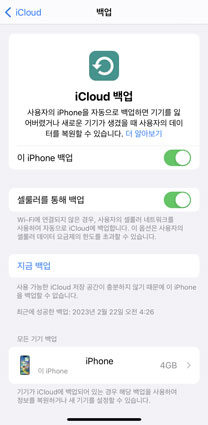
만약 백업 데이터가 있을 경우 아이폰 데이터 복구까지 가능하기 때문에 아이폰을 초기화 시킨 후 아이클라우드 백업에서 복원 옵션을 선택하여 아이폰 데이터 복구가 가능합니다.
결론
휴대폰을 사용하다가 마주치고 싶지 않은 상황이 바로 아이폰 먹통 또는 벽돌 상태입니다. 아이폰이 벽돌 상태가 되어 버리면 휴대폰 데이터에 접근이 불가능하기 때문에 해당 문제 해결이 필요합니다.
백업이 있을 경우 벽돌 상태가 되기 전 데이터에 접근이 가능하기 때문에 아이폰 먹통 복구가 비교적 수월하지만 백업된 데이터가 없을 경우 Tenorshare Ultada(테너쉐어 얼트데이터)를 이용하여 고장난 아이폰 데이터 복구가 가능하니 백업이 없더라도 당황하지 마시고 테너쉐어 얼트데이터를 이용하여 원클릭으로 신속하게 복구 하세요.